Ձեր կոշտ սկավառակից ջնջված տեղեկությունները հաջողությամբ վերականգնելու համար անհրաժեշտ է օգտագործել ճիշտ ընթացակարգը: Կարևոր է հասկանալ, որ կոշտ սկավառակի հետ անհարկի մանիպուլյացիաները, որպես կանոն, հանգեցնում են ֆայլերի ամբողջական կորստի:
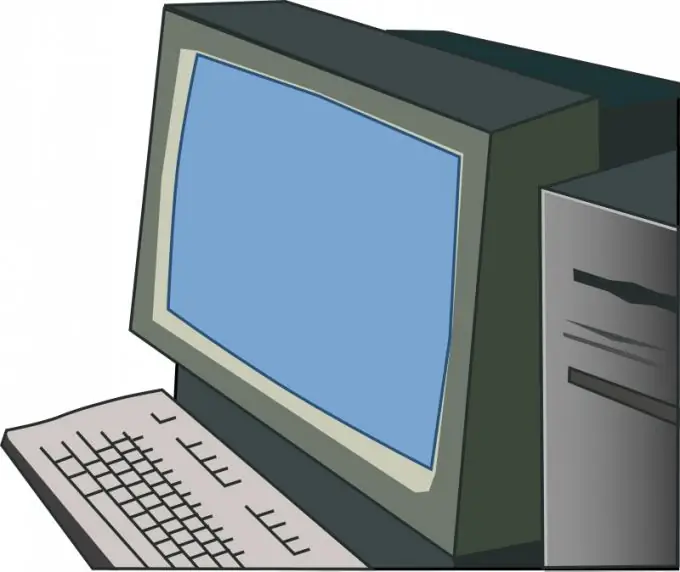
Անհրաժեշտ է
- - Ռեկուվա;
- - Հեշտ վերականգնում;
- - Magic UnEraser
Հրահանգներ
Քայլ 1
Deletedնջված ֆայլերը վերականգնելու համար նախատեսված շատ ծրագրեր ունեն նման կազմաձևման սկզբունք: Միեւնույն ժամանակ, նրանք օգտագործում են տարբեր ալգորիթմներ կոշտ սկավառակների սկանավորման համար: Սկսեք ընտրելով այն ծրագիրը, որի հետ դուք կփնտրեք ջնջված տեղեկատվությունը:
Քայլ 2
Եթե դուք կարող եք թույլ տալ վճարել փոքր գումար վճարովի կոմունալ գնելու համար, օգտագործեք Easy Recovery- ը կամ Magic UnEraser- ը: Սկավառակի նախնական սկանավորման համար `անվճար կոմունալ ծրագրով, Recuva ծրագիրը հարմար է:
Քայլ 3
Տեղադրեք ձեր նախընտրած ծրագրակազմը և գործարկեք այն: Մեկնարկի ընտրացանկում ընտրեք ֆայլերը ջնջելու մեթոդ: Սովորաբար առկա են հետևյալ տարրերը. «Ձևաչափում», «Աղբից հեռացում», «Բաժին հեռացնել»:
Քայլ 4
Այժմ նշեք այն ֆայլերի տեսակները, որոնք ցանկանում եք նախ փնտրել: Շատ ծրագրեր ունեն հատուկ ձևանմուշներ, որոնք թույլ են տալիս արագորեն ընտրել ֆայլերի շարք ՝ ըստ խմբերի ՝ «Պատկերներ», «Փաստաթղթեր», «ramsրագրեր» և այլն:
Քայլ 5
Բացեք հավելվածի լրացուցիչ պարամետրերը և ակտիվացրեք «Խորը սկան» կամ «Ընդլայնված վերլուծություն» կետը: Այս գործառույթների օգտագործումը, որպես կանոն, մեծացնում է ֆայլերի որոնման վրա անցկացրած ժամանակը: Միևնույն ժամանակ, տեղեկատվության հաջող վերականգնման հնարավորությունը մեծանում է:
Քայլ 6
Կտտացրեք «Սկան» կամ «Որոնում» կոճակին: Թող ծրագիրը կատարի անհրաժեշտ գործողություններ: Այս ժամանակահատվածում առաջարկվում է համակարգչի հետ ոչ մի լրացուցիչ մանիպուլյացիա չկատարել, որպեսզի սկավառակի վրա ֆայլերի կառուցվածքը չփոխվի:
Քայլ 7
Նայեք վերականգնման համար մատչելի ֆայլերին և առանձնացրեք ձեզ անհրաժեշտները: Կտտացրեք «Պահել» կոճակին: Լրացրեք բացված ձևը և հաստատեք ընտրված ֆայլերի վերականգնման մեկնարկը: Ստուգեք դրանց ֆունկցիոնալությունը: Վերականգնել վնասված տվյալների կառուցվածքը:






